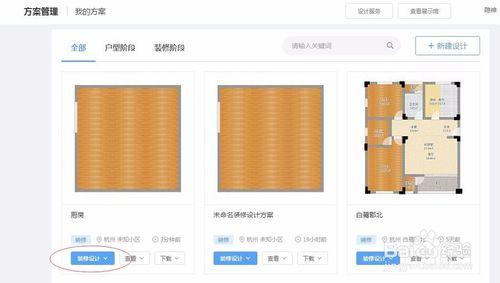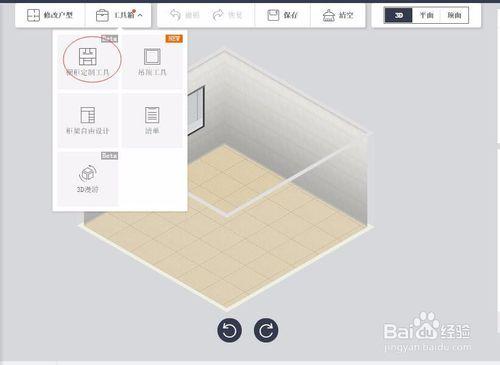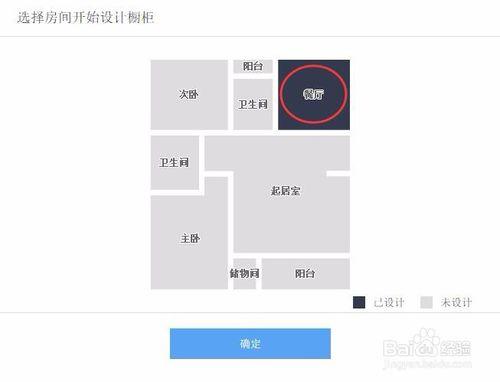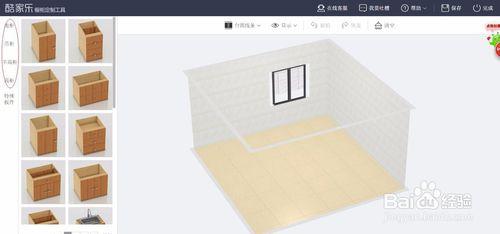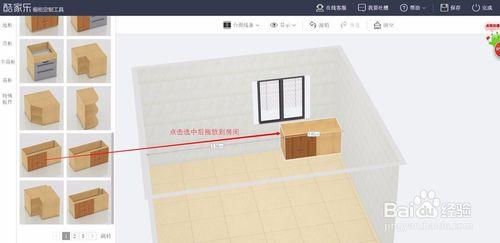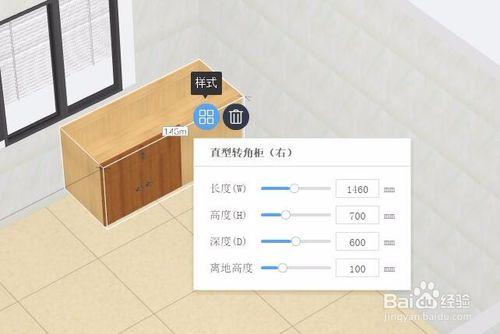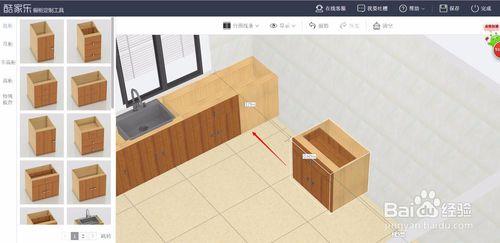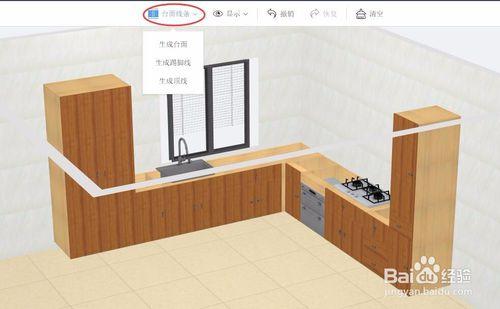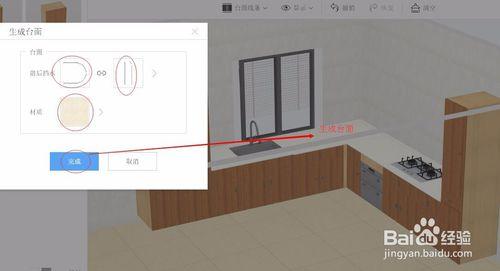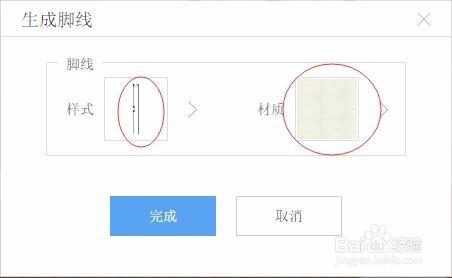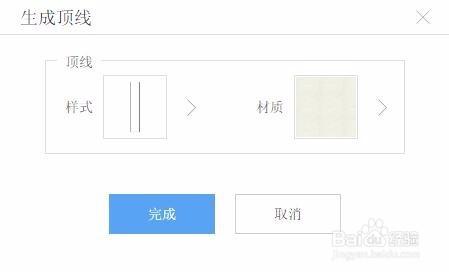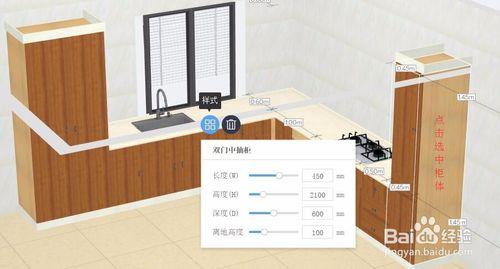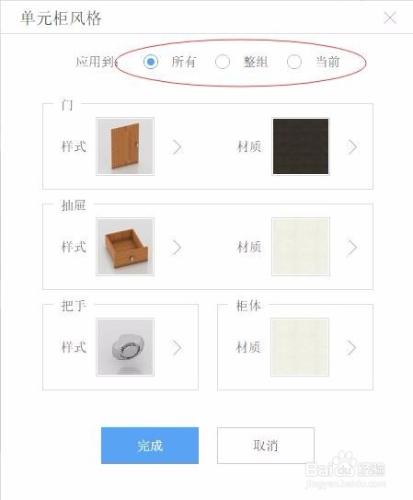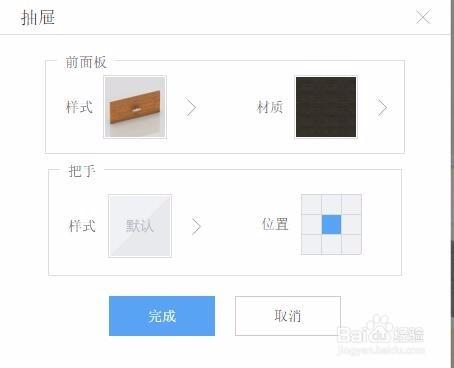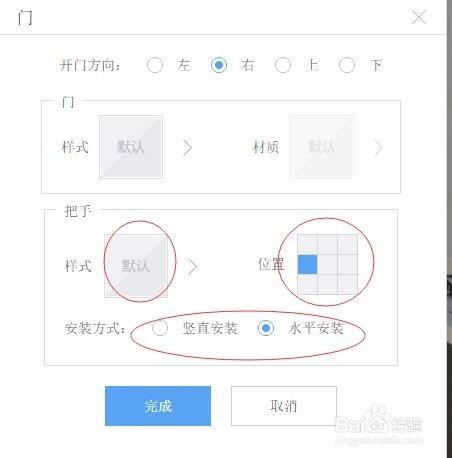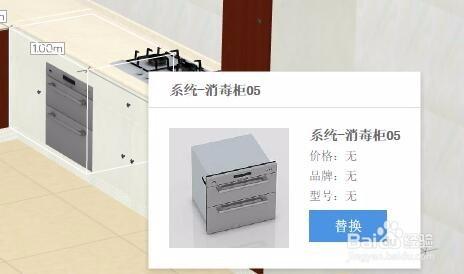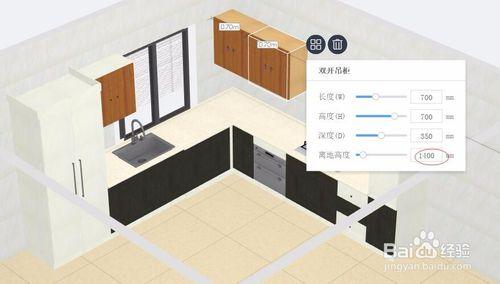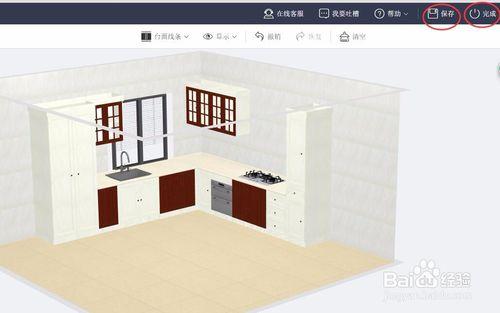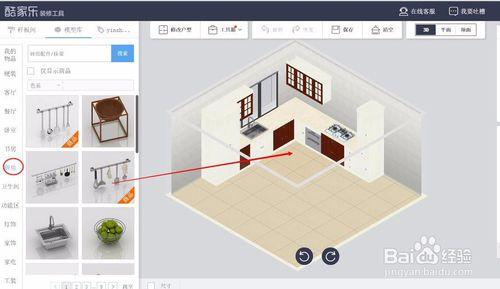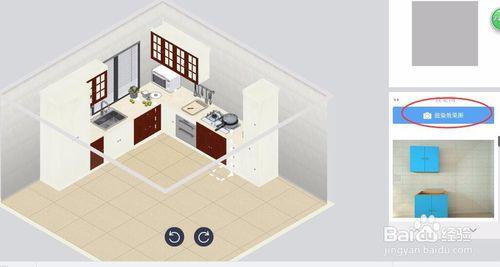櫥櫃設計軟體
方法/步驟
首先進入到你設計好的戶型,點選裝修設計,在進入後的頁面找到工具箱裡的“櫥櫃定製工具”,點選進入,選中你要設計的廚房點選進入設計頁面
進入設計頁面後,設計頁面的左側欄是櫥櫃的單元櫃模型,通過拖放到房間就可以快速的完成設計了。
提示:按住滑鼠右鍵不放,可以轉動視角進行觀察,這是設計過程中必不可少的操作呢。
櫥櫃設計一般先從轉角開始,找到一款轉角櫃,點選選中然後拖放到轉角位置即可。櫃子與牆有吸附功能,靠近的時候有明顯的吸附,擺放時一定要使櫃體靠牆,否則生成檯面時會無法生成後擋水
點選櫃體,在出現的彈窗中可以通過拖拉滾動條或者直接輸入改變櫃體的尺寸。也可以點選樣式按鈕進入風格編輯頁面,建議全部櫃子拖放完成後再編輯風格。
拖放第二個單元櫃與第一個單元櫃進行吸附,相同的方法拖放其他單元櫃進來進行擺放。需要提醒的是,目前側面牆的單元櫃與正面牆的轉角櫃沒有吸附功能,需要耐心進行位置調整,需保證貼緊擺放,否則生成的檯面不連續。
單元櫃擺放完成後,新增檯面線條,生成檯面、腳線及頂線
生成檯面時,選擇前擋水、後擋水及材質
生成腳線,選擇腳線樣式和材質
生成頂線,選擇頂線樣式和材質
線條新增完成後,對櫃體進行風格編輯。點選選中一個櫃體,在彈窗中選擇樣式
如下圖所示,在風格編輯頁面設定好櫃子各部分相應的風格樣式及材質,選擇應對到哪裡。“所有”是應用到所有單元櫃;“整組”是針對相同型別的單元櫃,比如所有的地櫃屬於一個組;“當前”就是隻對你選中的這個單元櫃進行變化。
如果只想對某個抽屜進行編輯替換,點選選中該抽屜進行風格編輯即可
抽屜編輯頁面
門風格編輯頁面,可以替換拉手樣式及位置
點選選中電器,對電器進行替換
和拖放地櫃一樣的操作,拖放吊櫃到相應的位置,設定吊櫃尺寸及離地高度,點選選中一個吊櫃,在彈窗中選擇樣式進入風格編輯頁面對吊櫃風格進行設定
設定完成後,點選儲存(記得設計過程中多Ctrl+s),然後點選完成,櫥櫃就設計完成了
設計完成後,可以通過左側欄的模型庫,找到一些廚房用具拖放到櫥櫃上進行功能裝飾設計
設計方案完成,開始渲染出圖了
十幾分鍾整個方案設計完成,是不是感覺速度很快呢。快點開動腦洞,櫥櫃工具耍起來吧~